- Hola, soy Mattea Wharton, videógrafa de viajes de Seattle. Durante tres años luc...
- published Amy Shao 6/10/25 ¡La espera por algo nuevo e inusual finalmente ha t...
- Esta temporada navideña marca nuevos comienzos con la última actualización de VS...
- El cambio se trata de mejorar, y este proceso no sería posible sin vuestra aport...
Cómo dividir archivos de vídeo con VSDC
¿Está buscando un método intuitivo para dividir su vídeo sin problemas? La herramienta de división avanzada de VSDC está aquí para ayudarte. Esta opción te permite aplicar efectos a fragmentos concretos de tu vídeo, reestructurarlos, recortar metraje no deseado junto con la herramienta Cortar fragmento, exportar fragmentos de tu vídeo por separado en el formato que quieras (ya que VSDC ofrece varias opciones) y adaptar el clip perfecto.
Dependiendo de tus objetivos, la tarea de dividir puede realizarse de forma diferente. ¿Necesitas una precisión extra alta porque intentas captar un momento concreto de la grabación? ¿Planeas exportar los fragmentos como archivos separados? ¿O estás dividiendo el metraje sólo para aplicar diferentes efectos a sus partes? En este tutorial, te mostraremos cómo dividir un vídeo para cualquier propósito utilizando VSDC. Continúa leyendo para dominar el arte de la división de vídeo y audio con VSDC.
Método 1: Dividir un vídeo en 2 partes con un solo clic
Esta es la forma más sencilla que le convendrá si no busca una gran precisión.
- Para empezar, inicia VSDC y crea un nuevo proyecto. VSDC proporciona diferentes opciones de cómo hacer esto. Por ejemplo, puedes utilizar el icono Importar contenido que aparece en la pantalla de inicio cuando inicias el programa. Esta es una manera óptima porque VSDC detectará automáticamente todos los parámetros de su vídeo y ajustará los parámetros del proyecto en consecuencia. Así pues, haz clic en el icono Importar contenido, elige un archivo de tu PC y ajusta los parámetros en la ventana emergente que aparecerá automáticamente (si es necesario). Una vez listo, pulsa Terminar. Si eres nuevo en VSDC y quieres saber más sobre cómo empezar, te aconsejamos que veas nuestra completa guía en vídeo.
- Selecciona el archivo que quieras dividir haciendo clic sobre él en la línea de tiempo o en la escena. Esto es muy importante; de lo contrario, el efecto se desactivará.
- Sitúa el cursor en el punto de la línea de tiempo donde debe terminar el primer fragmento y comenzar el segundo. A continuación, haz clic en el botón Dividir en partes. Hay varias formas de encontrarlo:
- Ve a la pestaña Editor. La herramienta que necesitas se encuentra justo encima de la escena, en la sección Herramientas;
- La misma herramienta también está convenientemente situada justo encima de la línea de tiempo;
- También puede utilizar la combinación de teclas de acceso rápido Ctrl + K.
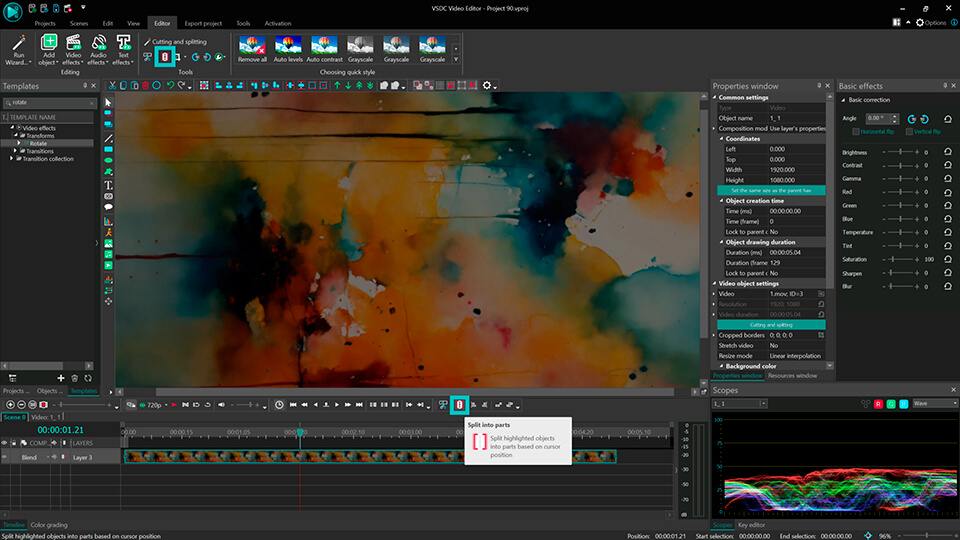
Después de eso, verás al instante cómo tu archivo de vídeo se convierte en dos fragmentos separados colocados uno tras otro en la línea de tiempo.
Método 2: Dividir utilizando la ventana de Cortar y dividir
- Empiece creando un nuevo proyecto como se ha descrito anteriormente. A continuación, debe acceder a la ventana Cortar y dividir. Se puede hacer de una de las siguientes maneras:
- La opción Cortar y Dividir se encuentra en la sección Herramientas encima de la escena en la pestaña Editor. Haz clic en ella para que aparezca la ventana correspondiente.
- Selecciona tu archivo de vídeo en la línea de tiempo y navega hasta la ventana de Propiedades, a la derecha de la escena. A continuación, haz clic en el botón verde Cortar y dividir.
- Haga clic con el botón derecho del ratón sobre el archivo de vídeo en la línea de tiempo. A continuación, seleccione la opción Cortar y dividir de la lista.
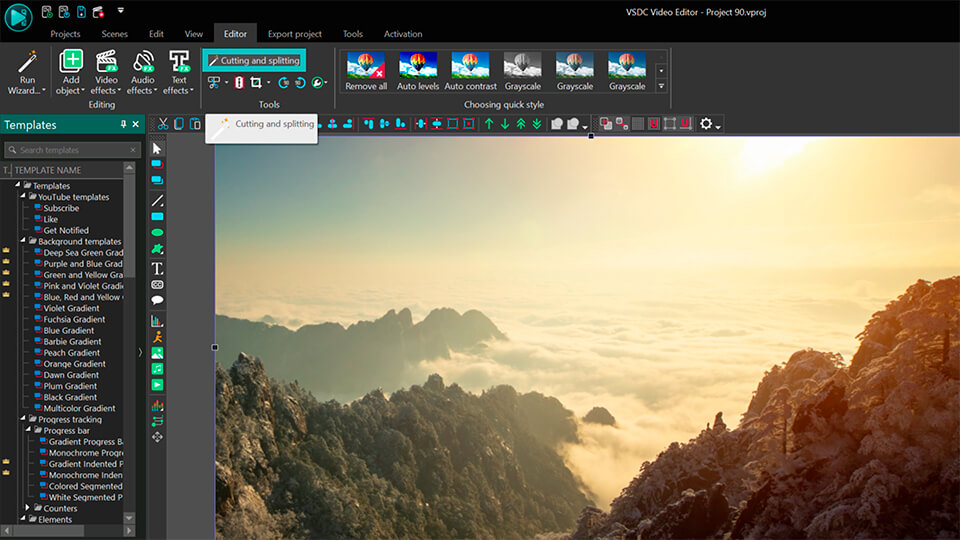
- En la ventana Cortar y dividir observará una línea de tiempo. Haz clic en el punto de la línea de tiempo en el que necesites dividir fragmentos y utiliza el botón Añadir marcador. De esta forma podrás establecer tantos marcadores como necesites en los puntos en los que quieras dividir el archivo.
- Seleccione Aplicar cambios cuando esté listo.
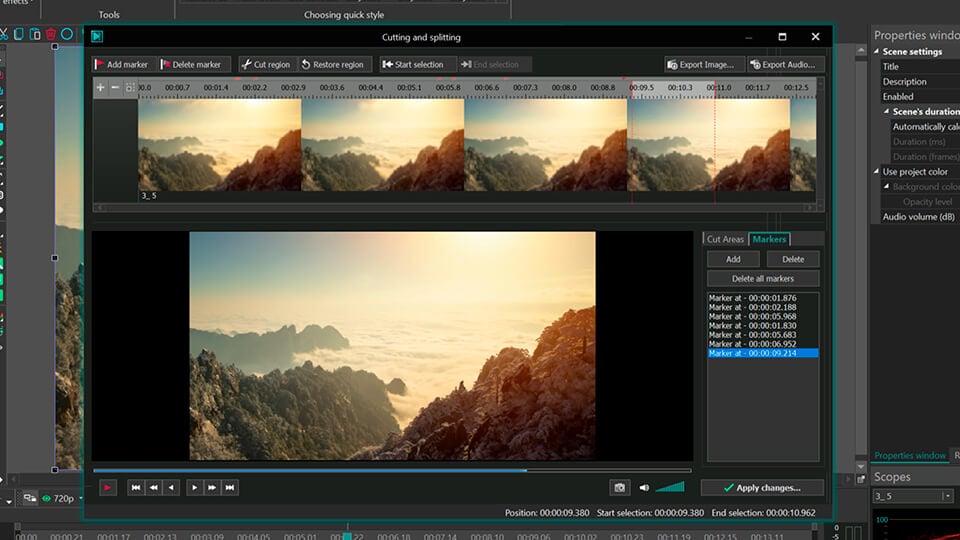
En la línea de tiempo principal verás fragmentos separados colocados uno tras otro divididos por marcadores rojos.
Método 3: Dividir por marcadores de segmentación
A veces puede ser necesario dividir un vídeo en varias partes después de haber aplicado todos los efectos a todo el archivo para obtener clips de vídeo separados. En este caso, recomendamos utilizar marcadores de segmentación justo antes de exportar.
- Después de añadir un archivo de vídeo a la escena y realizar todas las ediciones previstas, es necesario establecer marcadores de segmentación. Para aplicar marcadores de segmentación, coloca el cabezal de reproducción donde quieras dividir el proyecto en la línea de tiempo. A continuación, haz clic en el icono Crear marcador situado justo encima de la línea de tiempo para establecer una marca en el lugar en el que debe dividirse el proyecto al exportarlo.
- En la ventana emergente seleccione Marcador de segmentación en el campo Tipo de marcador y haga clic en Aceptar para confirmar.
- Vaya a la pestaña Exportar proyecto de la barra de comandos de la cinta, busque la pestaña Parámetros adicionales (menú inferior) y marque la casilla Dividir archivo(s): Por marcadores.
- A continuación, ajuste la configuración del archivo de salida en la misma pestaña (si es necesario) y haga clic en el botón Exportar proyecto de la barra de comandos de la cinta. Como resultado, obtendrás tantos fragmentos de vídeo guardados en tu PC como hayas creado utilizando marcadores.
El funcionamiento de este método también se presenta brevemente en nuestro vídeo de Youtube (sección "Marcadores de segmentación")
Preguntas Frecuentes
1. ¿Cuál es la diferencia entre la herramienta "Dividir en partes" y la herramienta "Cortar y dividir"? ¿Qué método es mejor?
La elección de la herramienta depende de la tarea que necesites realizar. "Dividir en partes" está diseñada para dividir un objeto rápida y fácilmente en dos partes en el punto donde se coloca el cursor en la línea de tiempo. Si necesitas cortar un video en tres o más partes o eliminar varios fragmentos no deseados a la vez, entonces usa la herramienta "Cortar y dividir".
2. ¿Qué hacer si me equivoqué y corté el fragmento incorrecto?
Usa el botón Deshacer (el icono de flecha verde ubicado en la parte superior de la interfaz). Haz clic en él hasta que regreses a la etapa de edición deseada.
3. ¿Es posible cortar múltiples fragmentos de un video?
Sí, esto puede hacerse fácilmente utilizando la herramienta "Cortar y dividir":
- Selecciona el archivo de video deseado en la línea de tiempo.
- Abre la herramienta "Cortar y dividir" ubicada en el panel superior.
- Coloca el cursor al inicio del fragmento que deseas eliminar y haz clic en "Iniciar selección".
- Mueve el cursor al final de este fragmento y haz clic en "Terminar selección". El área quedará resaltada.
- Para eliminar el fragmento seleccionado, haz clic en "Cortar área".
Repite esto para todos los fragmentos que haya que cortar. Una vez que la edición esté terminada, pulsa "Aplicar cambios".
4. ¿Cómo guardar un proyecto para volver a editarlo más tarde?
Para guardar tu proyecto, ve a la pestaña "Proyectos" y selecciona "Guardar proyecto" o "Guardar como proyecto". Recomendamos elegir la segunda opción, ya que te permite especificar la carpeta deseada y asignar un nombre al proyecto. El archivo se guardará con la extensión .vproj.
Consejo: Un guardado estándar del proyecto solo recuerda la ubicación de los archivos fuente. Si mueves o renombras archivos de medios en tu computadora, el programa podría no poder encontrarlos. Para guardar el proyecto con todos sus archivos, utiliza la opción "Empaquetar el proyecto".
Conclusión
Ya está. Ahora ya tienes una idea de cómo dividir un vídeo en VSDC. Al utilizar el divisor de vídeo, puedes enriquecer tu contenido y hacerlo atractivo y profesional. VSDC ofrece transiciones suaves que garantizan un movimiento impecable entre fotogramas, numerosos efectos visuales, opciones para crear animaciones dinámicas, inyectar voz en off, emocionantes filtros de sonido e incluso sincronizar efectos de vídeo con el ritmo de tu audio. Si quieres aprender más trucos de edición para crear proyectos de vídeo increíbles, suscríbete a nuestro canal de YouTube y no dudes en enviarnos un mensaje en Facebook. Y si tienes alguna pregunta, nuestro equipo de asistencia está a tu disposición en Esta dirección de correo electrónico está siendo protegida contra los robots de spam. Necesita tener JavaScript habilitado para poder verlo..
Aquí hay 3 tutoriales más que te pueden interesar:
- Cómo recortar los bordes de un video
- Cómo agregar texto a tu video
- Cómo crear un efecto de video imagen en imagen en un par de segundos
Obtén VSDC Free Video Editor - software de edición de video potente con funciones avanzadas. Perfecto para creadores de YouTube, videos para redes sociales y proyectos profesionales. Conocer más características.